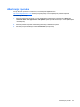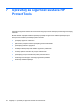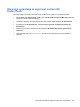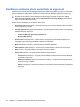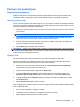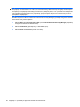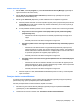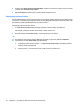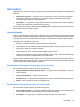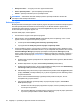HP ProtectTools User Guide - Windows XP, Windows Vista, Windows 7
Postupci pri postavljanju
Registracija vjerodajnica
Možete koristiti stranicu "Moj identitet" da biste registrirali različite načine provjere autentičnosti ili
vjerodajnice. Nakon registracije te načine možete koristiti za prijavu u Upravitelj za sigurnost.
Unošenje otisaka prstiju
Ako je u računalo ugrađen čitač otisaka prstiju ili je s njim povezan, čarobnjak za postavljanje softvera
HP ProtectTools Security Manager (Upravitelj za sigurnost sustava HP ProtectTools) vodit će vas kroz
postupak postavljanja ili "unošenja" otisaka prstiju:
1. Prikazuju se obrisi dviju šaka. Prsti čiji su otisci već uneseni istaknuti su zelenom bojom. Kliknite
prst na obrisu.
NAPOMENA: da biste izbrisali prethodno unesen otisak prsta, kliknite taj prst.
2. Kada odaberete prst čiji ćete otisak unijeti, od vas će se tražiti da skenirate otisak sve dok se
uspješno ne unese. Uneseni je prst na obrisu istaknut zelenom bojom.
3. Morate unijeti otiske najmanje dva prsta; preporučuju se kažiprst i srednji prst. Za sljedeći prst
ponovite postupak od prvog do trećeg koraka.
4. Kliknite Next (Dalje) i slijedite upute na zaslonu.
NAPOMENA: prilikom unosa otisaka prstiju u postupku za početak rada podaci o otiscima spremit će
se tek kada kliknete Next (Dalje). Ako računalo neko vrijeme ostavite bez nadzora ili zatvorite program,
promjene koje ste izvršili neće se spremiti.
Unošenje slika
Da biste koristili prijavu pomoću prepoznavanja lica, morate unijeti jednu ili više slika.
Da biste iz čarobnjaka za postavljanje softvera HP ProtectTools Security Manager (Upravitelj za
sigurnost sustava HP ProtectTools) unijeli novu sliku, učinite sljedeće:
1. Na bočnoj traci na desnoj strani zaslona kliknite ikonu HP ProtectTools Security Manager
(Upravitelj za sigurnost sustava HP ProtectTools).
2. Unesite lozinku za Windows®, a zatim kliknite Next (Dalje).
3. U odjeljku Enable security features (Omogućivanje sigurnosnih značajki) potvrdite okvir
Windows Logon Security (Zaštita prijave u sustav Windows), a zatim kliknite Next (Dalje).
4. U odjeljku Choose your credentials (Odabir vjerodajnica) potvrdite okvir Face (Lice), a zatim
kliknite Next (Dalje).
5. Kliknite Enroll a new scene (Unesi novu sliku).
Nakon uspješnog unosa možete unijeti i novu sliku ako tijekom prijave imate poteškoća zbog promjene
nekih od sljedećih uvjeta:
●
lice se znatno promijenilo od zadnjeg unošenja
●
osvjetljenje se znatno razlikuje od onog prilikom prethodnih unošenja
●
tijekom zadnjeg unošenja nosili ste naočale (ili niste)
Postupci pri postavljanju 27